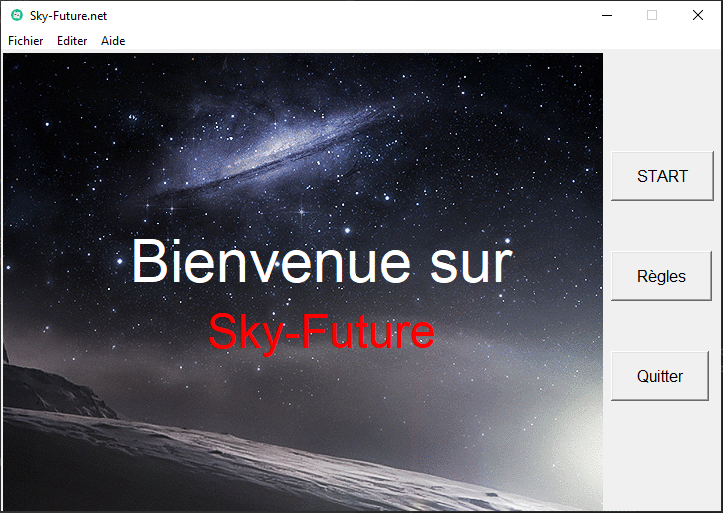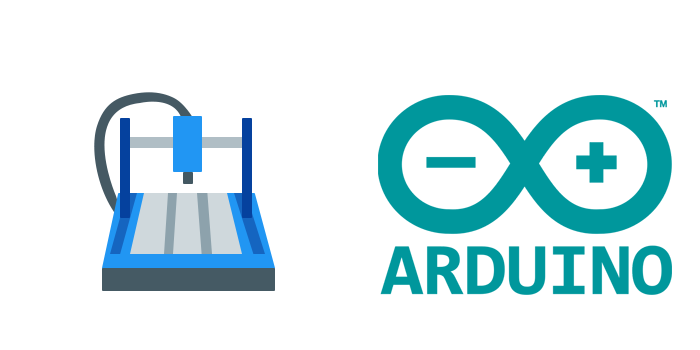[Win 8] Mettre les dossiers des utilisateurs sur un autre disque dur / partition

Il existe de nombreuses solutions pour déplacer les dossiers utilisateurs sous windows 8 pour les mettre sur un autre disque dur ou une autre partition.
Je vais vous expliquer la solution la plus pratique selon moi. Cependant cela nécessite d’être réaliser lors de l’installation de windows 8.
Voici les étapes :
- Lancer l’installation de windows 8.
- Lors de l’écran de Personnalisation, appuyer sur CTRL + SHIFT + F3 cela permettra de redémarrer l’ordinateur en mode Audit (Le démarrage en mode audit entraîne le démarrage de l’ordinateur sous l’identité du compte Administrateur intégré. Windows® supprime ce compte automatiquement lors de l’étape de configuration generalize.)
- Une fois redémarré, fermer la fenêtre « System Preparation Tool »
- Lancer l’invite de commande en mode Administrateur
- Lancer Notepad (Win+R taper « notepad » puis entrez)
- Ajouter y le contenu suivant : <
<?xml version= »1.0″ encoding= »utf-8″?>
<unattend xmlns= »urn:schemas-microsoft-com:unattend »>
<settings pass= « oobeSystem »>
<component name= »Microsoft-Windows-Shell-Setup » processorArchitecture= »amd64 » publicKeyToken= »31bf3856ad364e35″ language= »neutral » versionScope= »nonSxS » xmlns:wcm= »http://schemas.microsoft.com/WMIConfig/2002/State » xmlns:xsi= »http://www.w3.org/2001/XMLSchema-instance »>
<FolderLocations>
<ProfilesDirectory>D:Users</ProfilesDirectory>
</FolderLocations>
</component>
</settings>
<cpi:offlineImage cpi:source= »wim:F:/sources/install.wim#Windows 8 Pro » xmlns:cpi= »urn:schemas-microsoft-com:cpi » />
</unattend>
Champs en rouge :
- Mettez : « amd64 » pour la version 64bits, et « x86 » pour la version 32bits.
- Chemin du dossier « utilisateur » à mettre à votre convenance. Ici sur le disque D dans le dossier « user »
- Chemin du fichier source de Windows 8, en général celui lecteur CD
- Nom de la version de win 8 que vous utilisez soit « Windows 8 » ou « Windows 8 Pro » ou « Windows 8 Enterprise » ici c’est la version pro
Enregistrez ce fichier sur une clé usb avec pour extension .xml j’ai choisi de le nommer dossier.xml
Dans le terminal tapez :
cd WindowsSystem32Sysprep
Sysprep.exe /audit /reboot /unattend:I:dossier.xml
Remplacer le champ en rouge par l’emplacement de votre fichier moi c’est I: pour la clé USB.
- L’ordinateur redémarre, afficher le bureau windows puis cliquer sur Ok dans la fenêtre de « System Preparation Tool » pour redémarrer en mode OOBE (usage normal).

- Vous pouvez terminer l’installation de windows…

J’espère que ce tuto vous aura été utiles…